谷歌商店海外版App是一款非常受欢迎的安卓应用市场软件,不仅有应用还有各种精品游戏,也可以轻松找到各种实用的应用,帮助你下载手机必备的软件和游戏,种类十分齐全,强大的应用下载功能免费使用,提供了极为广泛的应用选择,帮助你搜索你想要的游戏或者应用。
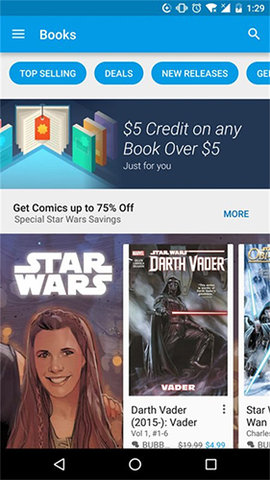
谷歌商店国际版由官方出品,软件游戏数百万个,下载量更是突破了20亿,是安卓最大且最受推崇的应用市场了人,要和谷歌账户整合使用,有些程序需要这个才能运行。大家在这里可以非常轻松的找到自己想要的各种应用资源,包括音乐和游戏的资源!在这款全新的版本中大家将体验到更加强大的服务,是一款用户装机必备的手机应用,有需要的用户下载带手机上体验吧!
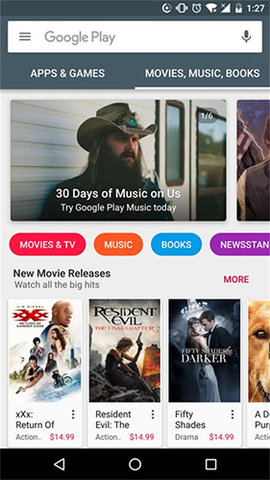
1、Google Play Store 可轻松找到各种新奇的应用程序、游戏和小工具,不费时也不费力。
2、超过 15 万个应用程序和游戏分门别类让您搜寻下载,享受自己的 Android 体验。阅读和发表应用程序评论,检视和管理已下载或已安装的应用程序。
3、全新用户接口,加入支持电影,书籍和多帐户选取
1、打开下载好的软件,点击或创建新账号按钮
2、输入姓氏和名字后点击下一步
3、输入验证电话号码,一般使用手机号,输入后点击下一步按钮
4、依次输入手机短信发答送过来的验证码和邮箱号,依次点击下一步按钮
5、设置帐号密码,点击下一步按钮
6、点击同意隐私权和条款,点击下一步按钮
7、确认邮件帐号和密码,确认后点击下一步按钮
8、在google服务页面继续点击下一步按钮
9、付款信息勾选“不用了”选项,点击继续按钮
10、创建完成后,点击“开始体验”即可正常使用谷歌商店app了。
一、设置并使用家长控制
1、进入APP,并点击APP左侧的三。
2、在菜单这里点击设置,看到家长控制后点击一下。
3、点击灰色的按钮,然后看到提示输入pin码,这个不是手机上面的pin码,而是理解为密码即可。
4、输入你想要设置的密码点击确定,再次输入密码并点击确定。
5、打开后选择要限制的类型,例如全部的则点击应用和游戏,在图二选择一个等级点击一下。
6、选择好了点击保存即可,看到设置保存就设置好了。这样做就防止了小孩随便访问。
7、如果要关闭则点击家长以开启这里,输入pin码后即可关闭这个功能。
二、设置取消自动更新
1、第一步当然是打开这个经常更新的APP,进入后看到左上角三点击它。
2、然后按照图一的下箭头滑动这个菜单,看到设置后点击它。
3、点击设置里面的自动更新,这里有三个选择,不自动更新,自动更新,only WiFi,根据自己的需要进行选择。
4、在这里选择不自动更新。
4、对于选择不更新的话,需要在想要更新APP的时候点击里面的三,然后选择我的应用和游戏。
6、在可更新这里看到可以进行更新的APP,点击后即可更新,然后在通知栏可以看到更新的进度。
三、设置我的通知
1、找到你手机上面的APP,点击进入,即图片里面的软件。
2、进入后根据下图的黑色箭头指向的位置点击一下。
3、点击菜单上面的我的通知。
4、然后就进入了这个通知列表内,这里目前没有任何更新因此无通知的要设置它点击右上角的齿轮。看到默认情况下更新自动更新两个都勾上,把两个勾全部取消即可。这样做就不会有通知了的。
常见问题及处理方法
一、错误:Error 101
原因:由于安装了太多应用而无法下载
解决:卸载一些用不到的应用,或者清空 Google Play 的数据,移除 Google 账户并重新登录。
二、错误:Error 403
问题:无法下载应用
原因:同一设备上使用两个 Google 账户购买应用
解决:登陆 Google Play,卸载用其他账户购买的应用,尝试用当前账户重新购买。
三、错误:Error 413
问题:无法在 Google Play 中下载和更新应用
原因:使用了代理
解决:在「设置」-「应用」中找到「Google 服务框架」,依次点击「清除数据」和「强制停止」;再找到「Google Play 商店」,重复上述操作;接着将浏览器的缓存清除。
四、错误:Error 418
问题:Google 账户存在问题
解决:移除该账户并登入新账户
五、错误:Error 419
问题:不能下载和更新应用
解决:删除 Google 账户,重启手机,重新登入 Google 账;接着在「设置」-「应用」中找到「Google 服务框架」,依次点击「清除数据」和「强制停止」。
六、错误:Error 492
问题:由于 Dalvik cache 而无法安装应用
解决:在「设置」-「应用」中找到「Google 服务框架」,依次点击「清除数据」和「强制停止」;再找到「Google Play 商店」,重复上述操作。如果问题依然存在,可尝试将 Dalvik cache 清除。对于 ROOT 用户来说,可进入第三方 Recovery 中清除 Dalvik cache。对于普通用户,可在自带 Recovery 中执行 wipe data/factory reset 操作,此操作会清空手机中的数据,请提前做好数据备份。
七、错误:Error 498
问题:下载中断
原因:缓存已满
解决:进入 Recovery 模式选择「wipe cache partition」,清空缓存即可
八、错误:Error 919
问题:下载过程正常,但下载完成后无法打开
原因:内部存储空间不足
解决:删除一些音乐,视频或应用程序来腾出空间
九、错误:Error 921
问题:无法下载应用
解决:删除「Google Play 商店」的缓存。如果此法无效,可尝试将其数据清空。如果依旧存在问题,可删除 Google 账户,重启手机,重新登入 Google 账户。
十、错误:Error 927
问题:因 Google Play 客户端正在更新导致应用无法下载
解决:等待 Google Play 客户端更新完毕。如果问题依然存在,在「设置」-「应用」中找到「Google 服务框架」,依次点击「清除数据」和「强制停止」;再找到「Google Play 商店」,重复上述操作。
软件下载:超多软件等你下载,各种应用的play版、国际版都能在这里发现
游戏下载:各种国际服版本的游戏在这里轻松发现,畅玩国际服游戏
更多内容:不仅仅只有软件和游戏,在这里还可以购买各种数字版的影视、音乐、图书
应用管理:方便地管理你手机中安装的应用,一站式快速更新
谷歌商店App国际版为用户带来了非常丰富的资源,很多应用程序在这里完全可以免费下载,玩家可以使用强大的搜索能力一键查找,找到你需要的东西,各种手机资源都能下载,相当好用。